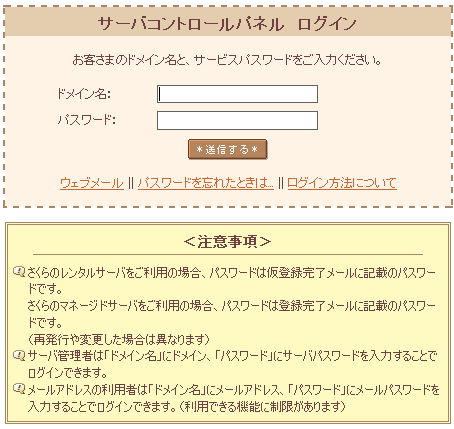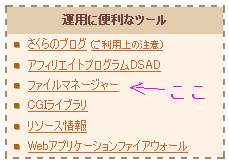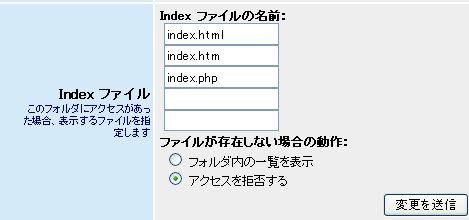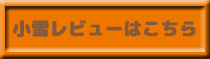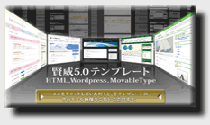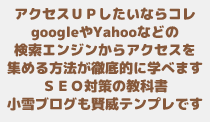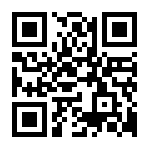さくらサーバーにWP(ワードプレス)インストールでForbidden・・
先日、Xサーバーに設置のこのWPブログ消失事件を起こした為。
ブログ修正しながら勢いがついてもう一つWPを・・・と思ったんですが。
前回の失敗を踏まえ。
同じXサーバーにではなく、今回は「さくらサーバー」にwordpressを設置
しようと思ったのが・・・事の発端で。
昨日、おとといと二日間また迷子になってました(ノД`)
Xサーバーの場合は、ワードプレスのインストールは「自動インストール」できるので。
「WPインストールしよう」→「MySQLの設定」→「クリック」で自動でインストール完了するんだけど。
今回のさくらサーバーへのWP設置はXサーバーの30倍大変でしたorz
さくらサーバーでのワードプレスインストールまでは
こちらのサイトさんを参考にさせていただいて一通りはできたんですが。
WPのインストールは一応完璧にできたはずなのに
何故かそのURLにアクセスしても 真っ白なページに
Forbidden
なんでやねん・・
_| ̄| . . . . . .. … …. ○ コロコロコロコロ
ちゃんと属性の変更も、パスワードも間違ってないのに
何回やっても
Forbidden
_| ̄| . . . . . .. … …. ○ コロコロコロコロ
おっかしいな・・・どうなんだ・・・なんなんだ・・
そこで、グーグル様で
「さくらサーバー ワードプレス Forbidden」
とかで検索して調べていったら・・
わかった (ノД`)
→ ここまでに3時間ほど費やして・・・
さくらサーバーの場合、
indexファイルがない場合にファイルの中身を見られないような設定をしてたんですが、
そのindexファイルの種類がHTMLのみで、phpファイルは対象外になってたんですね。
WordPressのindexファイルは「index.php」でHTMLではないので
「Forbidden」になってしまっていたわけです……。
・・・・抜粋 → イチから始めるさくらインターネットでWordPress生活
って事らしく。
からログインして
をクリック。
その開いた先の画面の右上にある「ウェブアクセスの設定」
をクリックすると
ってトコがあるので、この部分に
index.php
を追加して「変更を送信」
要は、今まではhtmlしか表示されないようになっていたのを
PHPファイルも表示させるよーに切り替えます!
って事なんだろうと思います(多分)
これで晴れて無事、さくらサーバーでのWP設定完了です。
ワードプレスの設定は、クリックだけでできるXサーバーのが絶対楽ですね・・・
でも、こういうのも一回覚えちゃえば次回からのさくらでの設置ももう大丈夫だし。
一つ一つ覚えていくしかないんでしょうね(かれこれ三年・・・日々こんな感じだけど)
さくらサーバーに設置したWPブログは、この小雪の裏ブログ的な感じで
ただの日記ブログとして始めますので
もう少し出来上がったらメルマガかどっかで公開します。
ふう・・・今日も一日頑張ろう♪
タグ:ブログ関連ノウハウ, ワードプレス作成手順